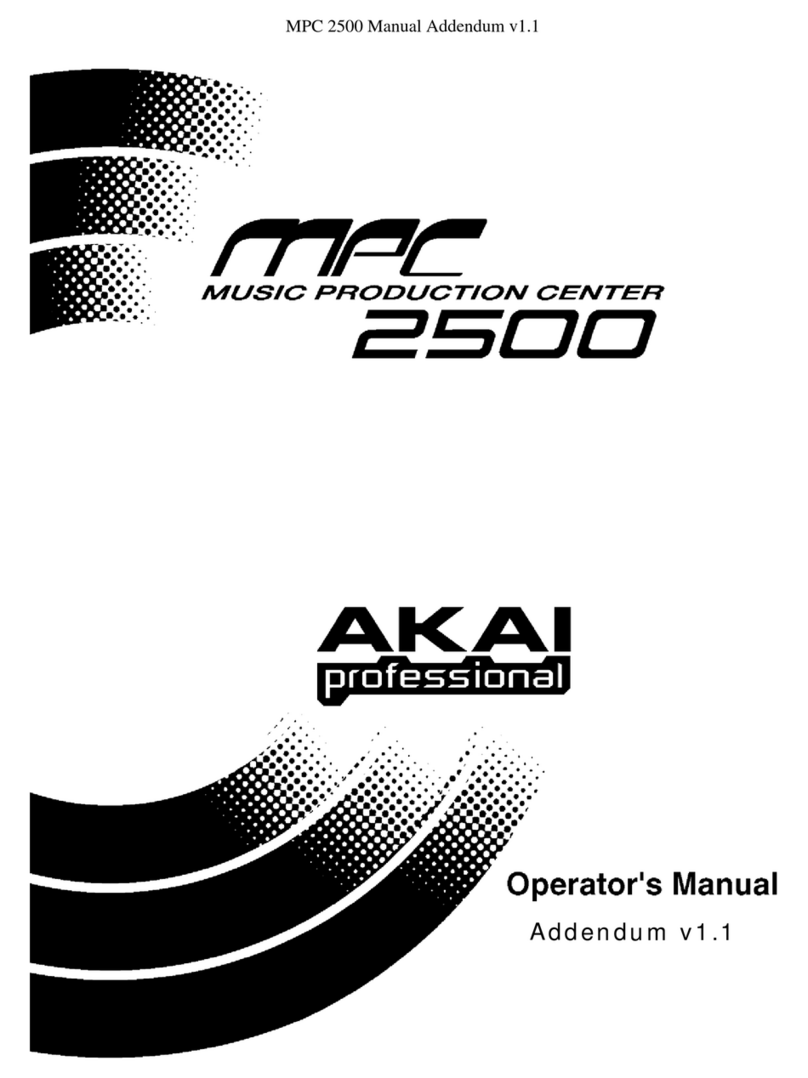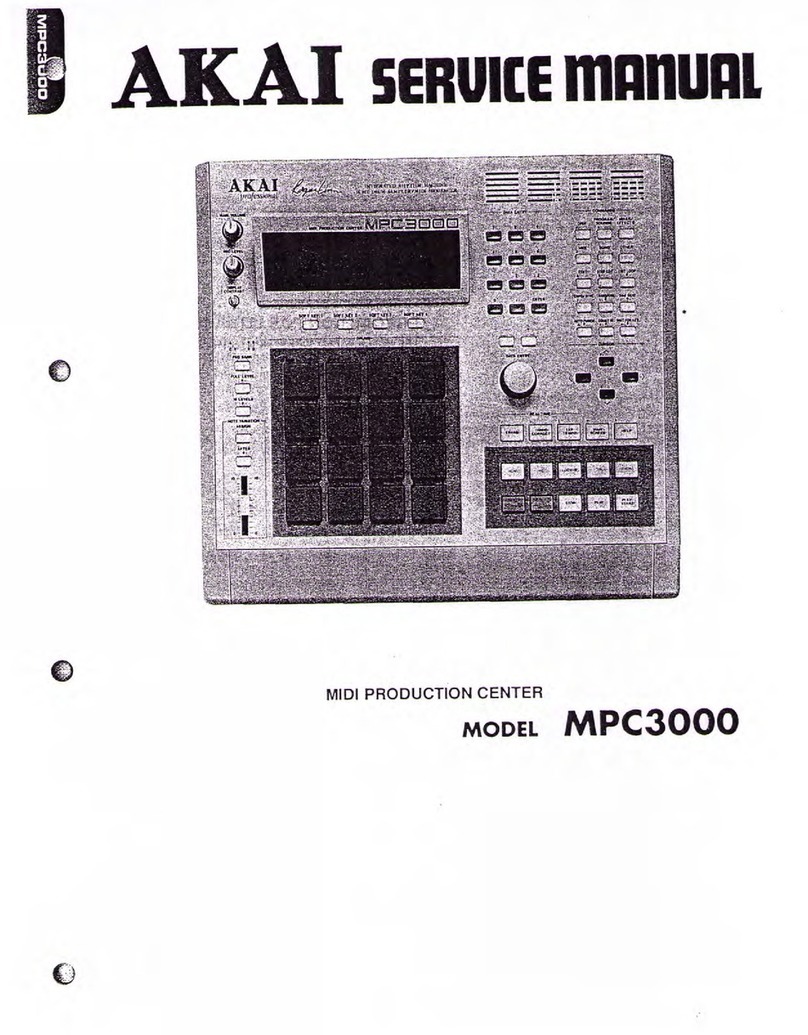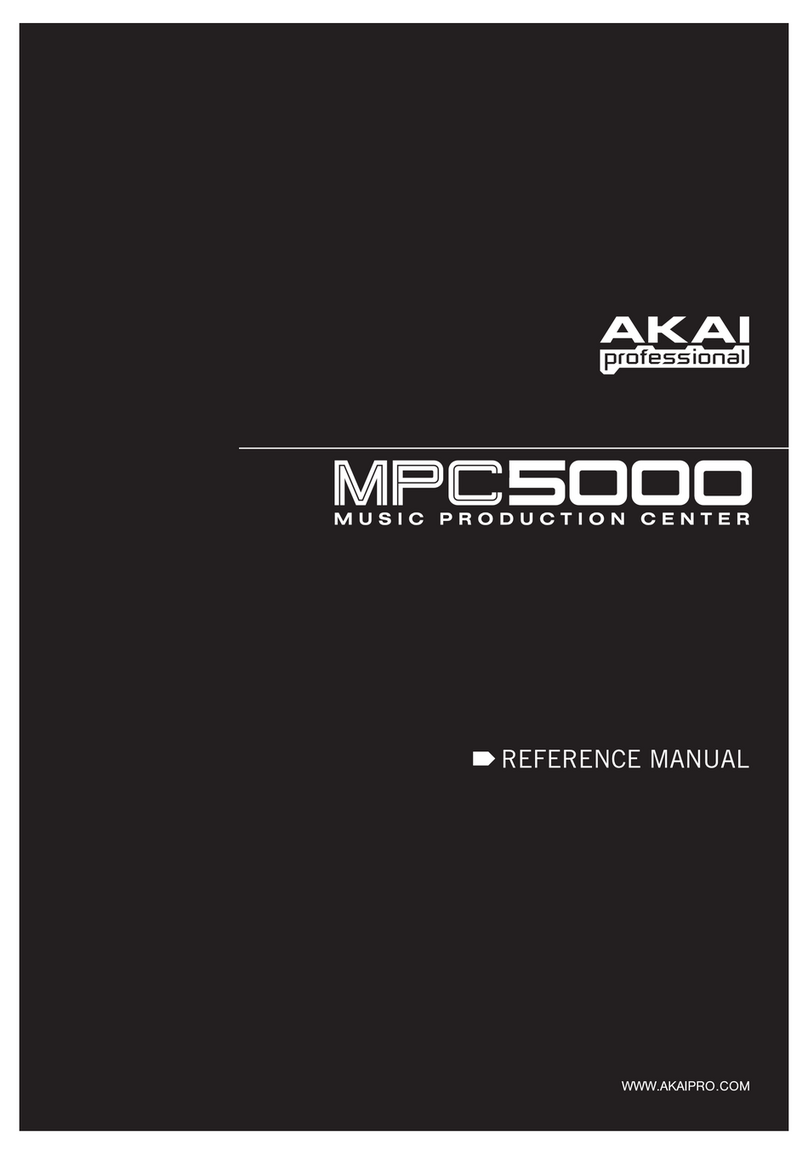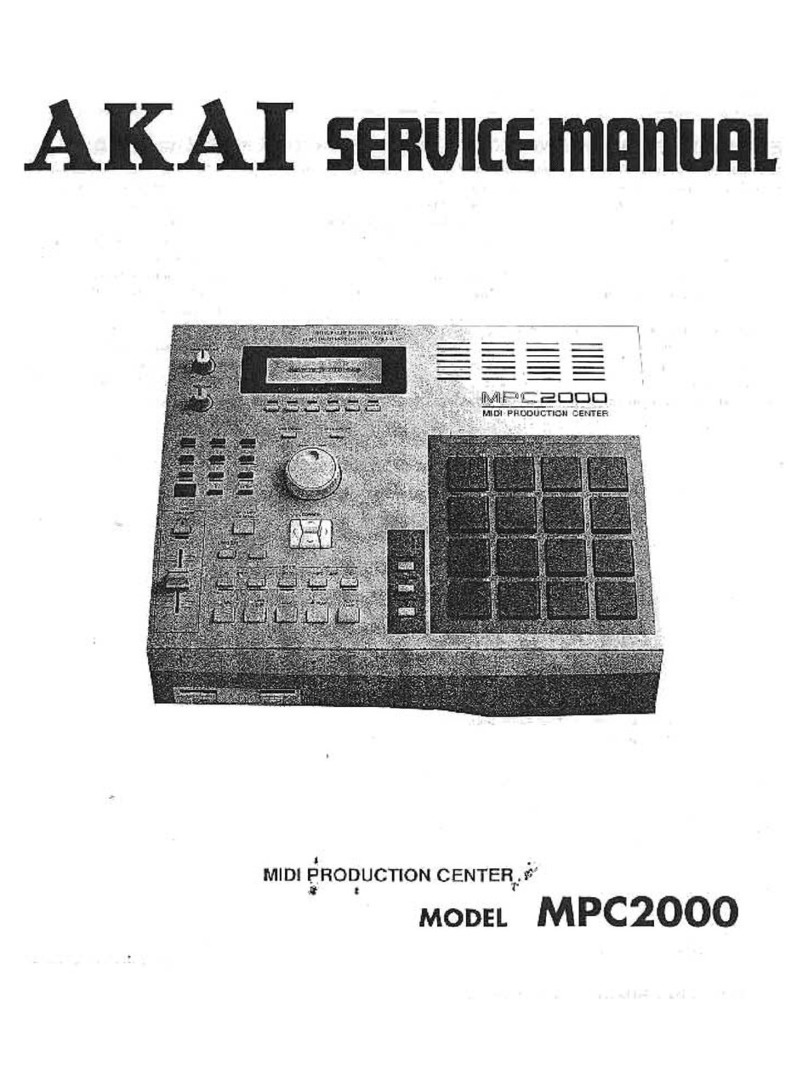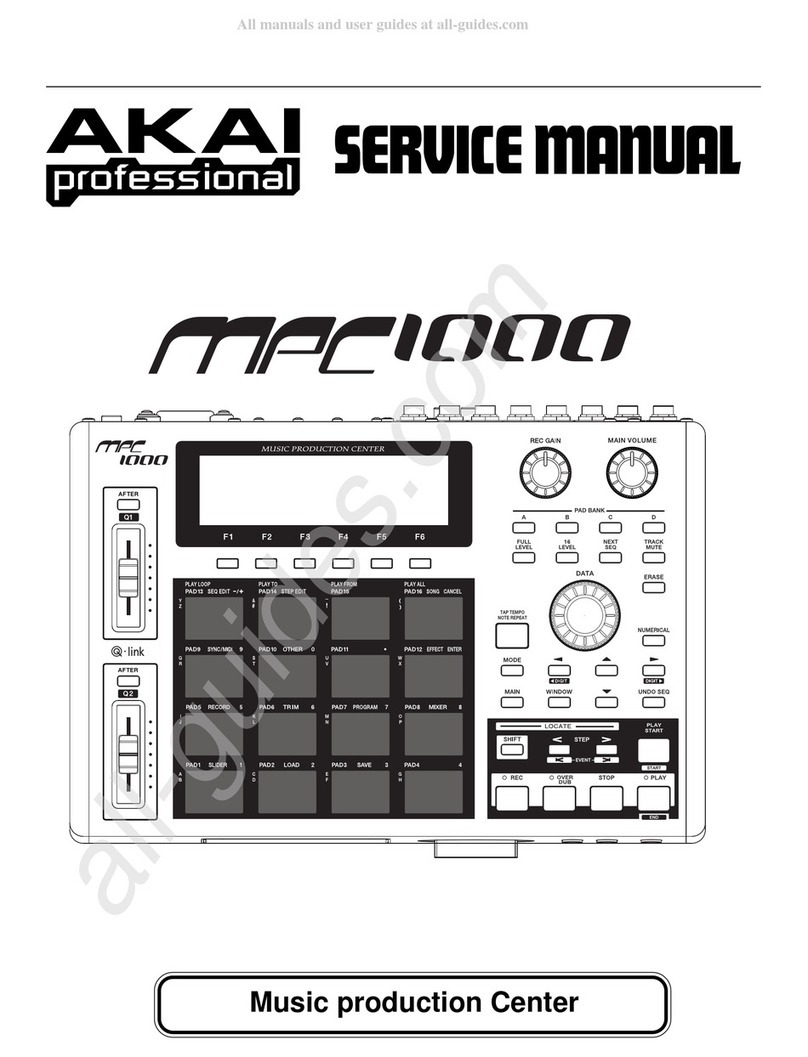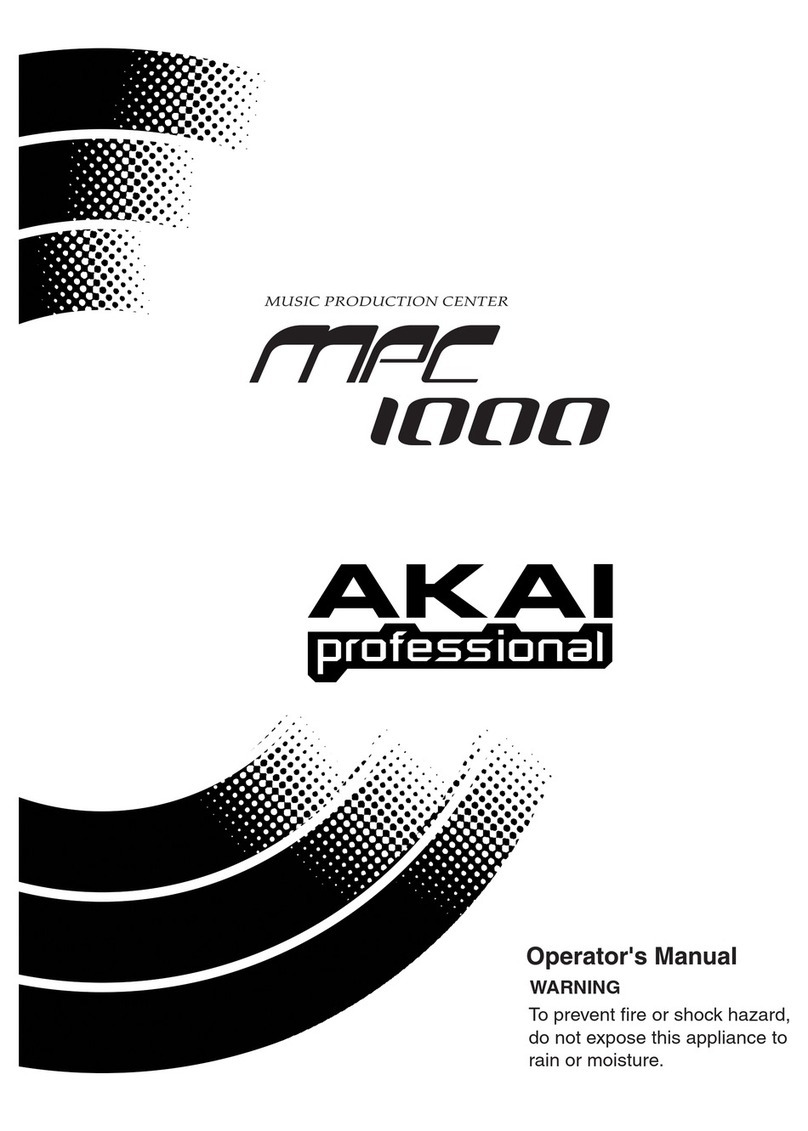6
9. Full Level/Half Level: Press this button to activate/deactivate Full Level. When activated,
the pads will always trigger their samples at the maximum velocity (127), regardless of the
amount of force you use.
Press and hold Shift and then press this button to activate/deactivate Half Level. When
activated, the pads will always trigger their samples at half-velocity (64).
10. 16 Level: Press this button to activate/deactivate 16 Level. When activated, the last pad
that was hit will be temporarily copied to all 16 pads. The pads will play the same sample
as the original pad, but a selectable parameter will increase in value with each pad
number, regardless of the amount of force you use.
11. Erase: As a Sequence is playing, press and hold this button and then press a pad to
delete the note event for that pad at the current playback position. This is a quick way to
delete note events from your Sequence without having to stop playback.
12. Shift: Press and hold this button to access some buttons’ secondary functions (indicated
by gray writing). Alternatively, double-press the desired button.
Double-press this button to see which buttons have secondary functions—the buttons will
flash for a few seconds.
13. Menu/Browse: Press this button to open the Mode Menu. You can tap an option on the
Menu screen to enter that mode, view, etc.
Press and hold Shift and then press this button to view the Browser. You can use the
Browser to locate and select programs, samples, sequences, etc. on your computer as
well as in the current project.
14. Main/Track: Press this button to enter Main Mode in the display and software.
Press and hold Shift and then press this button to enter Track View Mode in the display
and software.
15. Undo/Redo: Press this button to undo your last action. Hold down Shift and press this
button to redo the last action you undid.
16. Copy/Delete: Press this button to copy one pad to another. When the From Pad field is
selected, press the “source” pad (the pad you want to copy). When the To Pad graphic (of
all pads) is selected, press the “destination” pad. You can select multiple destination pads,
and you can select pads in different pad banks. Tap Do It to continue or Cancel to return
to the previous screen.
Press and hold Shift and press this button to delete.
17. –/+: Press these buttons to decrease/increase the value of the selected field in the display.
18. Play: Press this button to play the sequence from the audio pointer’s current position.
19. Play Start: Press this button to play the sequence from its start point.
20. Stop: Press this button to stop playback. You can double-press this button to silence
audio that is still sounding once a note stops playing.
21. Rec: Press this button to record-arm the sequence. Press Play or Play Start to start
recording. Recording in this way (as opposed to using Overdub) erases the events of the
current sequence. After the sequence plays through once while recording, Overdub will be
enabled.
22. Overdub: Press this button to enable Overdub. When enabled, you can record events in a
Sequence without overwriting any previously recorded events. You can enable Overdub
before or during recording.
23. Tap Tempo: Press this button in time with the desired tempo to enter a new tempo (in
BPM) in the software.